Der ultimative ComfyUI Low-VRAM Survival Guide - FLUX & Video-Modelle auf 4-8GB GPUs 2025
Meistere FLUX, Video-Modelle und fortgeschrittene Workflows auf 4-8GB GPUs mit GGUF Quantization, zweistufiger Generierung und Ultimate SD Upscale in ComfyUI.
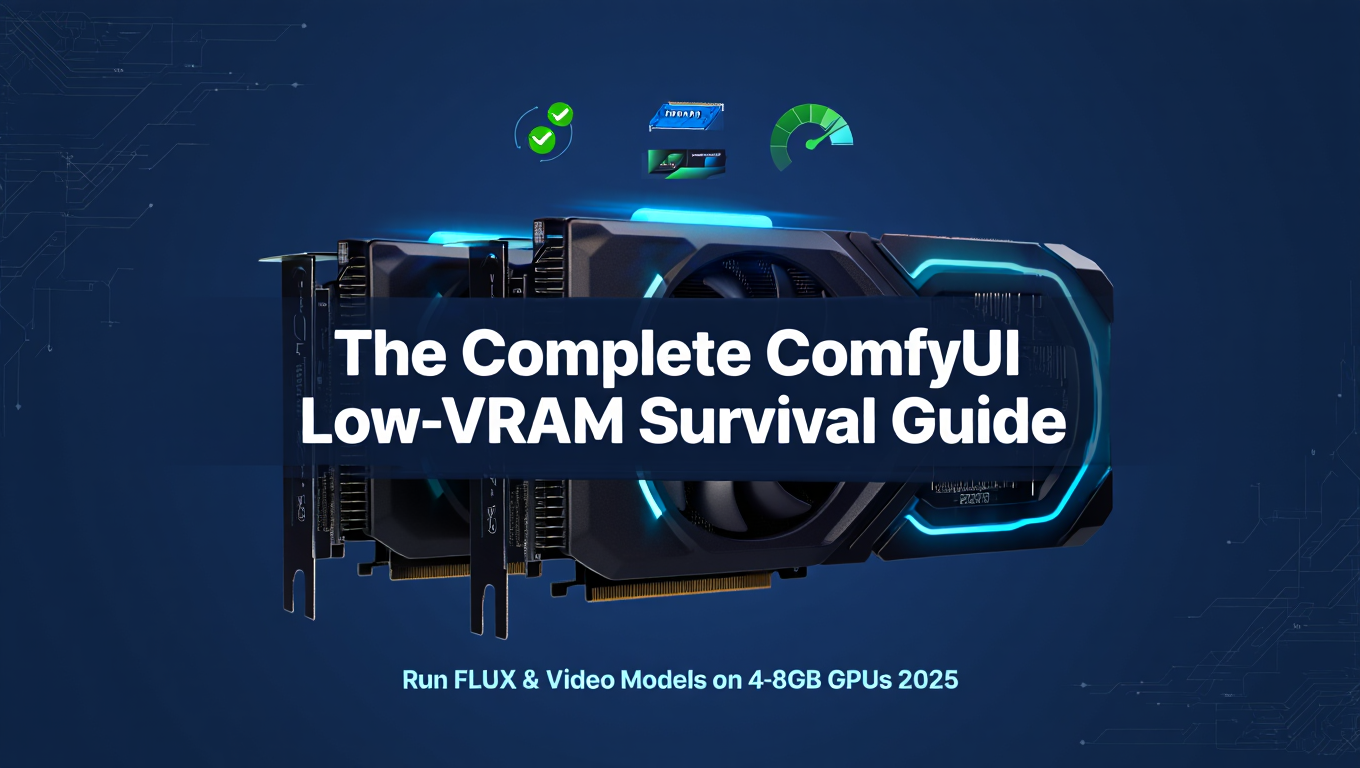
Du hast eine Budget-GPU mit 4-8GB VRAM, und alle reden über FLUX-Modelle und KI-Videogenerierung, als würde das ein Rechenzentrum erfordern. Die Wahrheit? Du kannst diese fortgeschrittenen Modelle absolut auf eingeschränkter Hardware laufen lassen - du musst nur die richtigen Techniken kennen.
Hier geht es nicht darum, bei der Qualität Kompromisse einzugehen oder dich mit schlechteren Ergebnissen zufriedenzugeben. Mit GGUF Quantization, zweistufigen Generierungs-Workflows und cleveren Optimierungsstrategien wirst du beeindruckende 1024px Bilder auf 4GB GPUs und Custom-Character-Videos auf 8GB-Karten generieren.
Die Geheimwaffe ist es zu verstehen, wie Model Quantization funktioniert und ComfyUIs flexibles Workflow-System zu nutzen, um VRAM-Limitierungen zu umgehen, ohne deine kreative Leistungsfähigkeit zu opfern.
VRAM-Grenzen verstehen - Warum die meisten Guides falsch liegen
Die meisten ComfyUI-Tutorials gehen davon aus, dass du 12GB+ VRAM hast und sagen Budget-GPU-Besitzern, dass sie Pech haben. Das ist grundsätzlich falsch und ignoriert das massive Optimierungspotenzial, das durch moderne Quantization-Techniken verfügbar ist.
Die echten VRAM-Anforderungen: Traditionelles Model-Loading geht von fp16-Präzision und vollständigen Model-Weights im VRAM aus. Ein FLUX Dev Modell mit fp16 benötigt ungefähr 23GB allein für die Model-Weights, völlig unmöglich auf Consumer-Hardware.
Aber Modelle müssen nicht mit voller Präzision laufen, um qualitativ hochwertige Ergebnisse zu produzieren. Quantization-Techniken reduzieren die Speicheranforderungen um 50-80% mit minimalem Qualitätsverlust.
Was wirklich dein VRAM verbraucht:
| Komponente | Typische Nutzung | Optimierungspotenzial |
|---|---|---|
| Model weights | 60-80% | Sehr hoch (quantization) |
| Activation tensors | 10-20% | Mittel (resolution control) |
| Intermediate results | 5-10% | Hoch (sequential processing) |
| System overhead | 5-10% | Niedrig (minimal impact) |
Die GGUF-Revolution: GGUF (GPT-Generated Unified Format) Quantization erlaubt es Modellen, auf dramatisch reduzierten Präzisionsstufen zu laufen. Ein Q5 quantisiertes Modell nutzt ungefähr 1/4 des Speichers der fp16-Version und behält dabei 95%+ Qualität.
Diese Technologie verwandelt ComfyUI von einem High-End-GPU-exklusiven Tool in etwas, das auf Budget-Hardware zugänglich ist.
Warum Cloud-Plattformen dir das nicht erzählen: Services wie Apatero.com bieten sofortigen Zugang zu Enterprise-GPUs, was fantastisch für professionelle Arbeit ist. Aber Low-VRAM-Optimierung zu verstehen gibt dir kreative Freiheit ohne laufende Cloud-Kosten.
Die Wahl zwischen Optimierung und Cloud-Zugang hängt von deinen spezifischen Workflow-Bedürfnissen und Budget-Beschränkungen ab. Für Anfänger, die noch ComfyUI-Basics lernen, schau dir unseren ComfyUI Basics Guide und Essential Custom Nodes Guide an, um die Workflow-Grundlagen zu verstehen. Für Cloud-Alternativen siehe unseren Comfy Cloud Launch Artikel.
GGUF Quantization erklärt - Deine Low-VRAM Superkraft
GGUF Quantization ist die wichtigste einzelne Technik, um moderne KI-Modelle auf begrenztem VRAM laufen zu lassen. Zu verstehen, wie es funktioniert, hilft dir, die richtige Quantization-Stufe für deine Hardware zu wählen.
Quantization-Level im Detail:
| Quantization | VRAM-Nutzung | Qualität | Geschwindigkeit | Am besten für |
|---|---|---|---|---|
| Q2 | Minimal | 70% | Sehr schnell | 4GB Extremfälle |
| Q3 | Sehr niedrig | 80% | Schnell | 4GB Standard |
| Q4 | Niedrig | 90% | Moderat | 6GB optimale Balance |
| Q5 | Moderat | 95% | Normal | 8GB Qualitätsfokus |
| Q6 | Hoch | 98% | Langsamer | 10GB+ minimaler Kompromiss |
| Q8 | Sehr hoch | 99% | Langsam | 12GB+ Perfektionist |
Wie Quantization funktioniert: Neural Network Weights werden normalerweise als 16-Bit Floating-Point-Zahlen gespeichert. Quantization konvertiert diese in niedrigere Präzisionsdarstellungen wie 4-Bit oder 5-Bit Integers, was die Speicheranforderungen proportional reduziert.
Die Modell-Dateigröße zeigt direkt die VRAM-Anforderungen an. Ein 3.1GB GGUF-Modell benötigt ungefähr 3.1GB VRAM für die Weights, plus Overhead für die Verarbeitung.
Qualität vs VRAM Trade-offs: Niedrigere Quantization-Level führen zu subtiler Qualitätsverschlechterung. Q5 wird generell als Sweet Spot angesehen - merkliche VRAM-Einsparungen bei minimalem Qualitätsverlust, den die meisten Nutzer bei Blind-Vergleichen nicht erkennen können.
Q2 und Q3 Modelle zeigen sichtbare Qualitätsreduktion bei feinen Details und Text-Rendering, bleiben aber für viele kreative Anwendungen perfekt nutzbar.
GGUF-Support installieren: Du brauchst den ComfyUI-GGUF Custom Node, um quantisierte Modelle zu nutzen. Installiere ihn über den ComfyUI Manager, indem du nach "GGUF" suchst und auf Install klickst. Falls du Installationsprobleme hast, siehe unseren Red Box Troubleshooting Guide.
Nach der Installation starte ComfyUI neu, um die neuen Node-Typen zu laden, die GGUF Model Loading unterstützen.
GGUF Model-Quellen:
| Plattform | Model-Vielfalt | Qualität | Zugänglichkeit |
|---|---|---|---|
| HuggingFace | Umfangreich | Variabel | Erfordert Account |
| CivitAI | Kuratiert | Hoch | Einfaches Browsen |
| ComfyUI Discord | Community | Gut | Social Discovery |
| Direct releases | Offiziell | Höchste | Manuelles Tracking |
Für Nutzer, die Model-Management-Komplexität komplett vermeiden wollen, bieten Plattformen wie Apatero.com kuratierte, optimierte Modelle ohne manuelle Downloads oder Konfiguration.
Der ultimative Low-VRAM Workflow - 1024px auf 4GB
Diese Workflow-Technik generiert hochauflösende Bilder auf GPUs mit nur 4GB VRAM, indem sie GGUF Quantization mit zweistufiger Generierung und Ultimate SD Upscale kombiniert.
Workflow-Architektur Übersicht: Stage 1 generiert ein 512x512 Basisbild mit einem Q3 oder Q5 GGUF-Modell. Stage 2 skaliert das Ergebnis auf 1024px oder höher mit Ultimate SD Upscale und Tiled Processing.
Dieser Ansatz hält die VRAM-Nutzung unter 4GB, während er Ergebnisse produziert, die mit nativer High-Resolution-Generierung auf High-End-Hardware vergleichbar sind.
Stage 1 - Base Generation Setup:
| Komponente | Konfiguration | Grund |
|---|---|---|
| Model | FLUX Dev Q3 GGUF | Minimaler VRAM-Footprint |
| Resolution | 512x512 | Niedriger Activation Memory |
| Steps | 20-25 | Balance Speed/Quality |
| Sampler | Euler oder DPM++ 2M | Effizienz |
| Batch Size | 1 | Verhindert VRAM-Overflow |
Node-Setup für GGUF Loading: Ersetze den Standard Load Checkpoint Node mit dem GGUF Model Loader Node. Zeige ihn auf den Speicherort deiner heruntergeladenen GGUF-Modell-Datei.
Verbinde den GGUF Loader Output mit deinem KSampler genau so, wie du einen normalen Checkpoint Loader verbinden würdest - die Node-Interfaces sind kompatibel.
Stage 2 - Ultimate SD Upscale: Installiere die Ultimate SD Upscale Extension über den ComfyUI Manager, falls du sie noch nicht hast. Diese Extension bietet Tiled Upscaling, das Bilder in kleinen Chunks verarbeitet und die VRAM-Nutzung konstant hält, unabhängig von der Output-Größe.
Konfiguriere den Upscaler mit 512x512 Tile Size, 64px Overlap für nahtloses Blending und deiner Wahl des Upscale-Modells - Ultrasharp oder 4x_NMKD_Superscale funktionieren gut.
Komplette Workflow-Struktur:
- GGUF Model Loader (FLUX Dev Q3)
- CLIP Text Encode für Positive Prompt
- CLIP Text Encode für Negative Prompt
- Empty Latent Image (512x512)
- KSampler (20 Steps, Euler, CFG 7)
- VAE Decode
- Ultimate SD Upscale (2x, 512 Tiles, 64 Overlap)
- Save Image
Erwartete Performance:
| Hardware | Generierungszeit | Qualität | Hinweise |
|---|---|---|---|
| 4GB GPU | 2-4 Minuten | Exzellent | Q3 Modell empfohlen |
| 6GB GPU | 1.5-3 Minuten | Exzellent | Q4 oder Q5 möglich |
| 8GB GPU | 1-2 Minuten | Außergewöhnlich | Q5 empfohlen |
Troubleshooting VRAM Overflows: Falls du immer noch VRAM-Limits triffst, reduziere die Base Resolution auf 448x448 oder aktiviere das --lowvram Launch-Flag beim Start von ComfyUI. Das erzwingt sequenzielles Model Component Loading für maximale Speichereffizienz.
Schließe alle anderen Anwendungen, die GPU-Ressourcen nutzen, einschließlich Browser mit aktivierter Hardware-Beschleunigung.
FLUX-Modelle auf Budget-Hardware laufen lassen
FLUX-Modelle repräsentieren die Spitze der Open-Source-Bildgenerierung, aber ihre Größe macht sie auf begrenztem VRAM herausfordernd. So lässt du sie effektiv auf 4-8GB GPUs laufen.
FLUX Model-Varianten:
| Model | Originalgröße | Q3-Größe | Q5-Größe | Qualität | Beste Verwendung |
|---|---|---|---|---|---|
| FLUX Dev | 23GB | 5.8GB | 9.5GB | Höchste | Allzweck |
| FLUX Schnell | 23GB | 5.8GB | 9.5GB | High Speed | Iteration |
| FLUX LoRA | +2GB | +0.5GB | +0.8GB | Variabel | Style Control |
Optimale Einstellungen nach VRAM-Stufe:
4GB-Konfiguration: Nutze FLUX Dev Q2 oder Q3 GGUF mit 512x512 Base Resolution. Aktiviere --lowvram Flag und entlade Modelle, wenn sie nicht genutzt werden. Generiere einzelne Bilder sequenziell. Upscale in einem separaten Workflow-Schritt.
6GB-Konfiguration: Nutze FLUX Dev Q3 oder Q4 GGUF mit 640x640 Base Resolution. Standard-ComfyUI-Launch-Flags funktionieren. Kann einfache LoRAs mit sorgfältigem Memory-Management handhaben. Zweistufiges Upscaling immer noch empfohlen für 1024px+.
8GB-Konfiguration: Nutze FLUX Dev Q5 GGUF mit 768x768 Base Resolution. Voller LoRA-Support einschließlich mehrerer LoRAs. Kann 1024px direkt mit sorgfältigem Workflow-Design generieren. Zweistufiger Ansatz immer noch schneller für >1024px.
FLUX-spezifische Optimierungstechniken: FLUX profitiert besonders vom Euler Sampler, der weniger Steps als DPM++-Varianten benötigt. Nutze 15-20 Steps statt 25-30 für äquivalente Qualität.
Die Modell-Architektur erlaubt aggressive CFG Scale-Reduktion - Werte von 3.5-5.0 produzieren exzellente Ergebnisse verglichen mit SDs typischem 7-12 Bereich.
LoRA-Integration auf begrenztem VRAM: LoRAs fügen VRAM-Overhead proportional zu ihrer Größe und Komplexität hinzu. Kalkuliere 500MB-1GB pro LoRA zusätzlich zu den Base Model-Anforderungen.
Lade LoRAs sequenziell, wenn du mehrere nutzt - versuche nicht, alle gleichzeitig auf 6GB-Hardware zu laden. Wende ein LoRA an, generiere, entlade, wende das nächste an.
Performance-Vergleich:
| Setup | VRAM genutzt | Generierungszeit | Qualität | Praktikabel? |
|---|---|---|---|---|
| FLUX fp16 lokal | 23GB+ | N/A | - | Unmöglich auf Consumer-GPUs |
| FLUX Q2 4GB | 3.5GB | 180s | Gut | Nutzbarer Kompromiss |
| FLUX Q5 8GB | 7.2GB | 90s | Exzellent | Sehr empfohlen |
| Cloud (Apatero) | 0GB lokal | 10s | Perfekt | Beste für Production |
Für professionelle Workflows, die konsistente FLUX-Generierung mit maximaler Qualität erfordern, eliminieren Cloud-Plattformen wie Apatero.com VRAM-Management komplett und bieten schnellere Generierungszeiten.
Kostenlose ComfyUI Workflows
Finden Sie kostenlose Open-Source ComfyUI-Workflows für Techniken in diesem Artikel. Open Source ist stark.
Videogenerierung auf 8GB - Wan2.2 mit LoRA-Support
KI-Videogenerierung hat traditionell 16GB+ VRAM erfordert, aber Wan2.2 GGUF-Modelle bringen diese Fähigkeit auf 8GB GPUs mit vollem LoRA-Support für Custom-Character-Videos. Für einen kompletten Vergleich von Video-Modellen siehe unseren Video Generation Showdown.
Wan2.2 Video-Model Übersicht: Wan2.2 (auch als Wan2.1 in manchen Quellen genannt) ist Alibabas Open-Source Video-Generierungsmodell, das glatte, hochwertige Video-Clips aus Text- oder Bild-Prompts produziert.
Die GGUF-quantisierten Versionen machen diese zuvor unzugängliche Technologie auf Consumer-Hardware funktionsfähig.
VRAM-Anforderungen nach Konfiguration:
| Setup | VRAM-Nutzung | Video-Qualität | Frame Rate | Dauer |
|---|---|---|---|---|
| Wan2.2 Q2 | 4.5GB | Akzeptabel | 24fps | 2-3s |
| Wan2.2 Q3 | 6.0GB | Gut | 24fps | 3-4s |
| Wan2.2 Q5 | 8.5GB | Exzellent | 30fps | 4-5s |
| Mit LoRA +1GB | Füge 1GB hinzu | Variabel | Gleich | Gleich |
Wan2.2 für ComfyUI installieren: Lade die Wan2.2 GGUF-Model-Dateien von HuggingFace oder CivitAI herunter - du brauchst sowohl das Base Model als auch die GGUF-Variante, die für dein VRAM geeignet ist.
Installiere den ComfyUI-Wan2 Custom Node über den ComfyUI Manager. Das fügt Video-Generierungs-Nodes hinzu, die speziell für die Wan-Model-Architektur designt sind.
Basis Video-Generierungs-Workflow:
- Load Wan2.2 GGUF Model
- Text Encoder für Video Prompt
- Image Input (optional - für image-to-video)
- Wan2 Sampler Node
- Video Decode Node
- Save Video
LoRA-Integration für Character Consistency: Ein Character LoRA zu trainieren erlaubt es dir, Videos mit konsistenten Charakteren zu generieren - ein großer Fortschritt für Storytelling und Content-Erstellung. Für komplette LoRA Training-Strategien siehe unseren LoRA Training Guide.
Auf 8GB-Hardware kannst du zuverlässig ein Character LoRA nutzen. Der Workflow lädt das Base Wan2.2 Q5 Model plus dein trainiertes Character LoRA und bleibt dabei knapp unter 8GB totaler VRAM-Nutzung.
Character LoRAs trainieren:
| Training Images | VRAM erforderlich | Trainingszeit | Ergebnis-Qualität |
|---|---|---|---|
| 50-100 Frames | 8GB | 2-4 Stunden | Gute Konsistenz |
| 100-200 Frames | 10GB+ | 4-8 Stunden | Exzellente Konsistenz |
| Custom Scenes | Variabel | Variabel | Szenen-abhängig |
Optimierungstipps für Video: Videogenerierung produziert mehrere Frames und multipliziert dadurch die VRAM-Anforderungen. Generiere kürzere Clips auf begrenzter Hardware - 2-3 Sekunden bei 24fps statt 5-Sekunden-Clips.
Reduziere Frame Resolution auf 512x512 oder 480x480 für niedrigere VRAM-Nutzung und upscale dann das finale Video mit traditionellen Video-Upscaling-Tools.
Praktischer Video-Workflow: Starte mit Text-to-Video-Generierung, um zu verifizieren, dass dein Setup funktioniert. Wechsle zu Image-to-Video für bessere Kontrolle über die Komposition. Integriere schließlich LoRAs, sobald du mit der Basic-Generierung vertraut bist.
Verarbeite Video-Projekte in Segmenten und generiere mehrere kurze Clips statt einer langen Sequenz. Das verhindert VRAM-Erschöpfung und erlaubt einfacheres Editing.
Live-KI-Kunst mit ComfyUI + OBS Studio
Live-KI-Kunst-Performances zu erstellen oder deinen Generierungsprozess zu streamen erfordert spezielle Optimierung, um sowohl ComfyUI-Verarbeitung als auch Streaming-Software simultan auf begrenztem VRAM zu handhaben.
Hardware-Anforderungen für Streaming:
| Komponente | Minimum | Empfohlen | Hinweise |
|---|---|---|---|
| GPU VRAM | 6GB | 8GB | Geteilt zwischen ComfyUI und Encoding |
| System RAM | 16GB | 32GB | OBS Buffering |
| CPU | 6 Cores | 8+ Cores | Encoding-Unterstützung |
| Storage | SSD | NVMe SSD | Schnelles Model Loading |
VRAM-Budget-Allokation: Wenn du ComfyUI und OBS simultan laufen lässt, musst du VRAM effizient allokieren. Reserviere 1-2GB für OBS-Encoding und System-Overhead und lasse 4-6GB für ComfyUI auf einer 8GB-Karte übrig.
Nutze NVENC Hardware-Encoding in OBS statt x264 Software-Encoding - das verschiebt Encoding-Arbeit vom VRAM zu dedizierten Hardware-Encodern auf der GPU.
ComfyUI-Einstellungen für Live-Performance: Aktiviere das --lowvram oder --normalvram Flag abhängig von deiner GPU. Das erzwingt aggressiveres Memory-Management auf Kosten etwas langsamerer Generierung.
Möchten Sie die Komplexität überspringen? Apatero liefert Ihnen sofort professionelle KI-Ergebnisse ohne technische Einrichtung.
Nutze ausschließlich Q3 oder Q4 GGUF-Modelle beim Streaming - Q5 funktioniert auf 8GB, wenn du vorsichtig bist, aber Q4 bietet bessere Stabilitäts-Margins.
OBS-Konfiguration für KI-Kunst-Streaming:
| Setting | Wert | Grund |
|---|---|---|
| Encoder | NVENC H.264 | Hardware-Encoding spart VRAM |
| Preset | Quality | Balancierte Output/Performance |
| Rate Control | CBR | Stabile Streaming-Bandbreite |
| Bitrate | 4500-6000 | HD-Qualität ohne Excess |
| Resolution | 1920x1080 | Standard-Streaming |
| FPS | 30 | Smoothes Video |
Window Capture Setup: Füge ComfyUI als Window Capture Source in OBS hinzu. Aktiviere Hardware-Beschleunigung in deinem Browser, falls du die Web-Interface-Version von ComfyUI nutzt.
Erstelle Szenen, die deinen Workflow-Aufbau neben dem Generierungs-Output zeigen - Zuschauer finden den Prozess genauso interessant wie die Ergebnisse.
Performance-Optimierung: Schließe unnötige Hintergrund-Anwendungen vor dem Start deines Streams. Discord, Browser und andere GPU-beschleunigte Apps stehlen wertvolles VRAM.
Generiere Bilder bei 512x512 während Live-Streams und upscale später offline für finale Versionen. Das hält die Generierungszeiten für Live-Publikum angemessen.
Interaktions-Strategien: Nutze ComfyUIs Queue-System, um mehrere Prompts während Talking-Segmenten zu batchen, und zeige dann Ergebnisse während ruhigerer Generierungsmomente.
Bereite Workflows im Voraus vor, damit Live-Streams sich auf Prompt Engineering und Parameter-Anpassung fokussieren, nicht auf Node-Graph-Erstellung von Grund auf.
Backup-Pläne: Halte vorgenerierte Inhalte bereit, falls VRAM-Limits deine Generierung mitten im Stream crashen. Wechsle zu Image-Review oder Diskussion, während du ComfyUI neustartest.
Erwäge, ComfyUI auf einem sekundären Computer laufen zu lassen, wenn möglich, mit OBS auf einer dedizierten Streaming-Maschine. Das eliminiert VRAM-Sharing komplett.
Für professionelle Streaming-Setups, die felsenfeste Zuverlässigkeit erfordern, können Plattformen wie Apatero.com die Generierung auf Cloud-Infrastruktur handhaben, während du das Interface streamst, was lokale VRAM-Beschränkungen komplett eliminiert.
Fortgeschrittene Low-VRAM-Techniken und Workflows
Über grundlegende GGUF-Optimierung hinaus quetschen mehrere fortgeschrittene Techniken noch mehr Leistungsfähigkeit aus begrenztem VRAM.
Sequential Model Loading: Statt mehrere Modelle simultan zu laden, erstelle Workflows, die Modelle sequenziell laden, nutzen und entladen. Das tauscht Generierungsgeschwindigkeit gegen VRAM-Effizienz.
Der Workflow lädt Checkpoint A, generiert, speichert in temporären Speicher, entlädt A, lädt Checkpoint B, verarbeitet das temporäre Bild und generiert den finalen Output.
Tiled Processing überall: Ultimate SD Upscale ist nicht der einzige Node, der von Tiling profitiert. ControlNet kann Bilder in Tiles verarbeiten. VAE Encoding/Decoding kann Tiled Approaches nutzen. Videogenerierung kann Frame-Segmente verarbeiten.
Smart Caching-Strategien:
| Cache-Typ | VRAM-Impact | Speed-Impact | Wann nutzen |
|---|---|---|---|
| Model Caching | Hohes VRAM | Schneller | Mehrere Generierungen gleiches Model |
| No Caching | Niedriges VRAM | Langsamer | Verschiedene Modelle jede Generierung |
| Selective Caching | Balanciert | Moderat | Nur häufig genutzte Komponenten |
Precision Reduction: Über GGUF Quantization hinaus kannst du gesamte Workflows bei fp16 oder sogar fp8 Precision mit dem --force-fp16 Launch-Flag laufen lassen.
Das beeinflusst alle Verarbeitungen, nicht nur Model Weights, und bietet weitere 20-30% VRAM-Reduktion bei minimalen Qualitätskosten.
RAM Offloading: Das --cpu Flag erzwingt manche Verarbeitung auf System-RAM statt VRAM. Das verlangsamt die Generierung dramatisch, erlaubt aber das Laufen von Modellen, die sonst nicht passen würden.
Treten Sie 115 anderen Kursteilnehmern bei
Erstellen Sie Ihren Ersten Ultra-Realistischen KI-Influencer in 51 Lektionen
Erstellen Sie ultra-realistische KI-Influencer mit lebensechten Hautdetails, professionellen Selfies und komplexen Szenen. Erhalten Sie zwei komplette Kurse in einem Paket. ComfyUI Foundation um die Technologie zu meistern, und Fanvue Creator Academy um zu lernen, wie Sie sich als KI-Creator vermarkten.
Moderne Systeme mit 32GB+ schnellem DDR5 RAM können diese Technik überraschend effektiv für gelegentliche High-Memory-Workflows nutzen.
Batch Size-Manipulation: Nutze niemals Batch-Sizes größer als 1 auf Low-VRAM-Systemen. Während Batching auf High-End-Hardware effizienter ist, multipliziert es VRAM-Anforderungen proportional auf Budget-GPUs.
Workflow-Segmentierung:
| Ansatz | VRAM-Effizienz | Komplexität | Am besten für |
|---|---|---|---|
| Monolithischer Workflow | Niedrig | Simpel | Reichlich VRAM |
| Zweistufiger Workflow | Mittel | Moderat | 6-8GB GPUs |
| Mehrstufiger Workflow | Hoch | Komplex | 4GB Extremoptimierung |
| Microservices | Sehr hoch | Sehr komplex | Verteilte Systeme |
Resolution Ladder-Technik: Generiere bei 256x256, upscale auf 512x512, upscale auf 1024x1024, optional upscale auf 2048x2048. Jede Stage nutzt minimales VRAM mit kumulativen Qualitätsverbesserungen.
Dieser Ansatz produziert bessere Ergebnisse als direktes 4x-Upscaling und hält dabei die Speichernutzung konstant.
Hardware-spezifische Optimierungs-Guides
Verschiedene GPUs haben verschiedene Optimierungsprioritäten. Hier ist gezielte Beratung für gängige Budget-GPUs.
GTX 1650 / 1650 Super (4GB): Deine primäre Limitation ist VRAM-Kapazität. Nutze ausschließlich Q2-Q3 GGUF-Modelle. Aktiviere --lowvram immer. Generiere bei maximal 512x512 Base Resolution.
Zweistufige Workflows sind obligatorisch für alles über 512px. Videogenerierung ist nicht praktikabel - bleib bei Image-Workflows.
GTX 1660 / 1660 Ti (6GB): Sweet Spot für Low-VRAM-Optimierung. Q3-Q4 GGUF-Modelle funktionieren exzellent. Standard-ComfyUI-Flags reichen aus. Generiere komfortabel bei 640x768.
Grundlegende Videogenerierung ist mit Wan2.2 Q3 möglich. Einzelner LoRA-Support ist viable. Betrachte dies als Minimum für umfassende ComfyUI-Nutzung.
RTX 3060 (12GB) / 3060 Ti (8GB):
| Model | 3060 (12GB) | 3060 Ti (8GB) |
|---|---|---|
| FLUX Q5 | Komfortabel | Knappes Fit |
| FLUX Q8 | Möglich | Nicht empfohlen |
| Video Q5 | Ja + LoRA | Ja, einzelnes LoRA |
| Mehrere LoRAs | 2-3 simultan | 1-2 sorgfältig |
| Native Resolution | 1024px+ | 768px komfortabel |
AMD-GPUs (6700 XT, 7600, etc.): ROCm-Support für AMD-GPUs verbessert sich weiterhin, erfordert aber zusätzliches Setup. DirectML bietet eine Alternative auf Windows mit einfacherer Installation aber langsamerer Performance.
Kalkuliere 20-30% mehr VRAM-Headroom auf AMD wegen Treiber-Effizienzunterschieden verglichen mit NVIDIA CUDA.
Apple Silicon M1/M2 (Unified Memory): Unified Memory-Architektur teilt RAM und VRAM und erlaubt flexible Allokation. Ein M1 Max mit 32GB Unified Memory hat effektiv ~24GB verfügbar für KI-Workloads.
ComfyUI auf Apple Silicon nutzt PyTorch MPS Backend, das sich weiter verbessert, aber möglicherweise nicht CUDA-Optimierungslevel erreicht.
Laptop-GPUs: Mobile GPUs haben oft reduziertes VRAM trotz ähnlicher Modellnummern. Eine Laptop RTX 3060 hat typischerweise 6GB vs Desktop 12GB.
Thermal Throttling wird auf Laptops ein größeres Problem als VRAM - stelle adäquate Kühlung während Generierungs-Sessions sicher.
Troubleshooting Low-VRAM-Workflows
Selbst mit Optimierung triffst du gelegentlich VRAM-Limits. So diagnostizierst und fixst du Probleme.
Häufige Fehlermeldungen:
| Fehler | Ursache | Lösung |
|---|---|---|
| "CUDA out of memory" | VRAM erschöpft | Reduziere Resolution, nutze niedrigere Quantization |
| "RuntimeError: CUDA error" | VRAM-Fragmentierung | Starte ComfyUI neu, lösche Cache |
| "Model loading failed" | Unzureichendes VRAM | Nutze GGUF-Version, aktiviere --lowvram |
| Langsame/hängende Generierung | Swapping auf RAM | Schließe andere Apps, reduziere Batch Size |
Diagnose-Prozess: Überwache VRAM-Nutzung mit GPU-Z oder Task Manager während der Generierung. Identifiziere genau, welcher Workflow-Schritt Speicher erschöpft.
Reduziere diese spezifische Komponente - niedrigere Resolution, andere Model-Quantization oder Aufteilen in sequenzielle Verarbeitung.
VRAM Leak-Erkennung: Falls Speichernutzung über Zeit wächst, selbst nachdem Generierungen komplett sind, hast du ein VRAM-Leak. Starte ComfyUI neu, um akkumulierten Speicher zu clearen.
Update Custom Nodes - Leaks stammen oft von schlecht geschriebenen Extensions, die GPU-Speicher nicht richtig freigeben.
Performance-Profiling:
| Tool | Information | Use Case |
|---|---|---|
| GPU-Z | Echtzeit-VRAM-Monitoring | Identifizierung von Nutzungsspitzen |
| ComfyUI Logs | Fehler-Details | Debugging von Crashes |
| Windows Task Manager | Gesamte GPU-Nutzung | Erkennung von Background-Interferenz |
| nvidia-smi | Detaillierte NVIDIA-Stats | Erweiterte Diagnostik |
Wenn Optimierung nicht ausreicht: Manche Workflows erfordern genuines mehr VRAM, als Budget-Hardware bietet. Komplexe Videogenerierung, Multiple Model-Compositing und Ultra-High-Resolution-Arbeit haben harte VRAM-Floors.
An diesem Punkt erwäge Cloud-Plattformen wie Apatero.com, die Enterprise-GPU-Zugang für spezifische Projekte bieten, ohne Hardware-Upgrades zu erfordern.
Die Qualitätsfrage - Kompromittiert Low-VRAM die Ergebnisse?
Lass uns den Elefanten im Raum adressieren: produzieren diese Optimierungstechniken inferiore Ergebnisse verglichen mit High-End-Hardware?
Quantization Quality-Impact:
| Quantization | Visuelle Qualität | Text-Rendering | Feine Details | Gesamt-Rating |
|---|---|---|---|---|
| Q2 | Merklich reduziert | Schlecht | Verloren | 6/10 |
| Q3 | Leicht reduziert | Akzeptabel | Weicher | 7.5/10 |
| Q4 | Minimale Reduktion | Gut | Meist erhalten | 8.5/10 |
| Q5 | Nahezu identisch | Exzellent | Erhalten | 9.5/10 |
| Q8 | Nicht unterscheidbar | Perfekt | Perfekt | 9.9/10 |
| FP16 (Baseline) | Referenz | Perfekt | Perfekt | 10/10 |
Blind-Test-Ergebnisse: In Community-Blind-Tests können die meisten Nutzer nicht zwischen Q5 GGUF-Outputs und fp16-Outputs unterscheiden, wenn sie normal betrachtet werden. Pixel-Peeping offenbart subtile Unterschiede in sehr feinen Details.
Q4-Outputs bleiben extrem hochwertig mit Unterschieden, die nur in spezifischen Szenarien wie kleinem Text oder komplizierten Mustern sichtbar sind.
Zweistufige Generierungs-Qualität: Upscaling von 512px auf 1024px mit Ultimate SD Upscale produziert Ergebnisse, die native 1024px-Generierung in vielen Fällen erreichen oder übertreffen.
Der zweistufige Ansatz fügt manchmal vorteilhafte Details während des Upscalings hinzu, die native Generierung verpasst.
Videogenerungs-Vergleiche: Wan2.2 Q5 Video-Qualität ist für die meisten Inhalte praktisch nicht von der fp16-Version unterscheidbar. Motion Smoothness und Character Consistency bleiben exzellent.
Q3-Video zeigt merklichere Qualitätsreduktion als Q3-Bildgenerierung, was Q4-Q5 wichtiger für Video-Arbeit macht.
Real-World-Nutzung:
| Use Case | Minimal akzeptabel | Empfohlen | Professionell |
|---|---|---|---|
| Persönliche Projekte | Q3 | Q4 | Q5 |
| Social Media | Q3 | Q4 | Q5 |
| Print (klein) | Q4 | Q5 | Q8/FP16 |
| Print (groß) | Q5 | Q8 | FP16 |
| Client-Arbeit | Q4 | Q5 | Q8/FP16 |
| Commercial | Q5 | Q8 | FP16 |
Wenn Qualitätsansprüche VRAM übertrumpfen: Für kritische professionelle Arbeit, wo absolute maximale Qualität nicht verhandelbar ist, bieten Cloud-Plattformen mit 24GB+-GPUs, die fp16-Modelle laufen lassen, die kompromisslose Lösung.
Das bedeutet nicht, dass Low-VRAM-Ansätze für professionelle Arbeit ungeeignet sind - es bedeutet zu verstehen, wann die 95%-Qualität von Q5 ausreicht versus wenn 100% obligatorisch sind.
Fazit - Low VRAM ist keine Limitation mehr
Die Techniken in diesem Guide verwandeln Low-VRAM-GPUs von frustrierenden Limitationen in leistungsfähige kreative Tools. GGUF Quantization, intelligentes Workflow-Design und strategische Optimierung erlauben es Budget-Hardware, Workflows zu laufen, die noch vor Monaten unmöglich schienen.
Key Takeaways: GGUF Q5-Modelle bieten 95%+ Qualität bei 25% VRAM-Nutzung. Zweistufige Generierung mit Ultimate SD Upscale produziert hochauflösende Outputs auf 4GB GPUs. Wan2.2 Videogenerierung mit LoRAs funktioniert auf 8GB-Hardware. Strategisches Workflow-Design zählt mehr als rohe VRAM-Kapazität.
Deinen Weg wählen: Falls du Budget-Hardware hast und ComfyUI gründlich lernen willst, entsperren diese Optimierungstechniken die volle Plattform für dich.
Falls du sofortige Ergebnisse mit maximaler Qualität ohne technische Komplexität willst, bieten Cloud-Plattformen wie Apatero.com Enterprise-GPUs und vereinfachte Workflows.
Viele Creator nutzen beide Ansätze - optimierte lokale Installation für Lernen und Experimentation, Cloud-Plattform für Production-Arbeit und Client-Projekte.
Was als Nächstes: Starte mit grundlegender GGUF-Optimierung auf simplen Workflows, bevor du fortgeschrittene Techniken versuchst. Meistere zweistufige Generierung, bevor du Video-Arbeit angehst. Tritt der ComfyUI-Community bei, um Optimierungsentdeckungen zu teilen und von anderen Budget-Hardware-Nutzern zu lernen. Vermeide häufige Anfängerfehler, die VRAM unnötig verschwenden.
Die Demokratisierung der KI-Generierung beschleunigt sich weiterhin. Was vor zwei Jahren $5000-Workstations erforderte, läuft jetzt auf $300-GPUs dank Quantization-Fortschritten und Community-entwickelter Optimierungstechniken.
Deine Kreativität zählt unendlich mehr als deine VRAM-Kapazität. Diese Tools und Techniken stellen sicher, dass Hardware-Limitationen niemals deine kreative Vision einschränken.
Bereit, Ihren KI-Influencer zu Erstellen?
Treten Sie 115 Studenten bei, die ComfyUI und KI-Influencer-Marketing in unserem kompletten 51-Lektionen-Kurs meistern.
Verwandte Artikel

Die 10 häufigsten ComfyUI-Anfängerfehler und wie man sie 2025 behebt
Vermeiden Sie die 10 häufigsten ComfyUI-Anfängerfallen, die neue Benutzer frustrieren. Vollständiger Leitfaden zur Fehlerbehebung mit Lösungen für VRAM-Fehler, Probleme beim Laden von Modellen und Workflow-Probleme.

25 ComfyUI-Tipps und -Tricks, die Profis 2025 nicht verraten wollen
Entdecken Sie 25 fortgeschrittene ComfyUI-Tipps, Workflow-Optimierungstechniken und professionelle Tricks, die Experten nutzen. Vollständiger Leitfaden zur CFG-Optimierung, Batch-Verarbeitung und Qualitätsverbesserung.

360 Anime-Drehung mit Anisora v3.2: Kompletter Charakter-Rotationsguide ComfyUI 2025
Meistern Sie 360-Grad-Anime-Charakter-Rotation mit Anisora v3.2 in ComfyUI. Lernen Sie Kamera-Orbit-Workflows, Multi-View-Konsistenz und professionelle Turnaround-Animationstechniken.
.png)